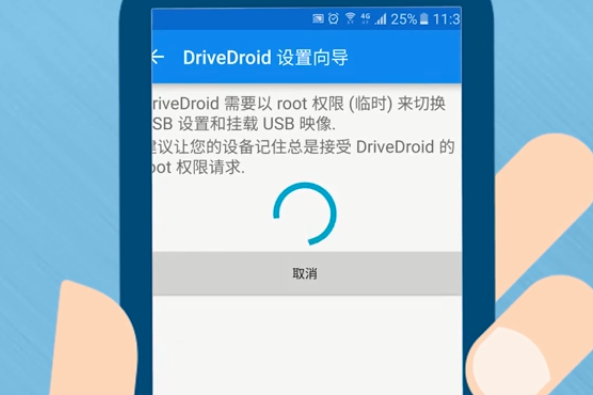
现如今手机的功能越来越强大,有些朋友想用手机重装电脑系统,那么应该如何操作呢,下面小编就教大家如何用手机重装电脑系统。
1、首先下载并安装DriverDroid,运行后根据设置向导进行设置。
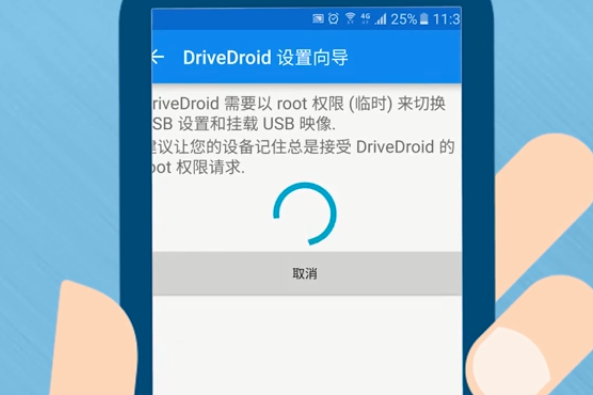
2、然后注意安卓手机已获取ROOT,设置时需要连接电脑。
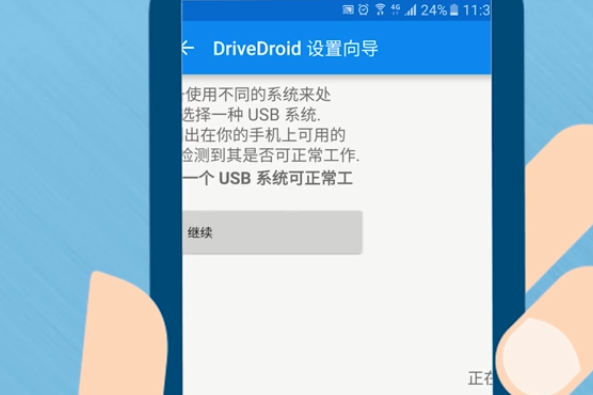
3、将手机自动下载的bios文件移动到镜像根目录下(手机内存/Download/images)。
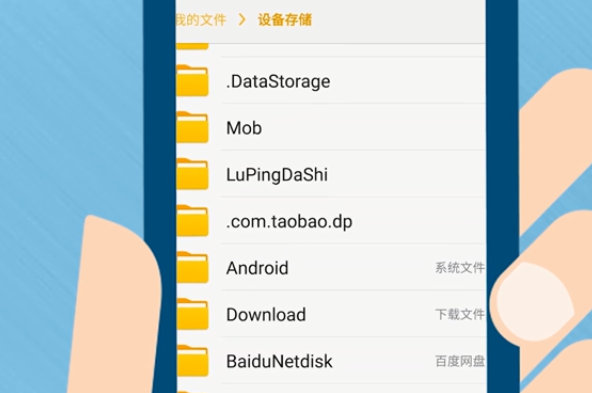
4、返回软件,刷新之后选择bios,点击第一个挂在U盘模式。
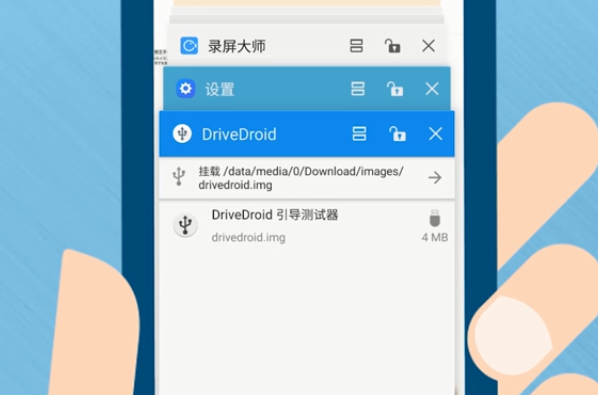
5、挂载成功后bios后面会多一个图标说明加载已完成。
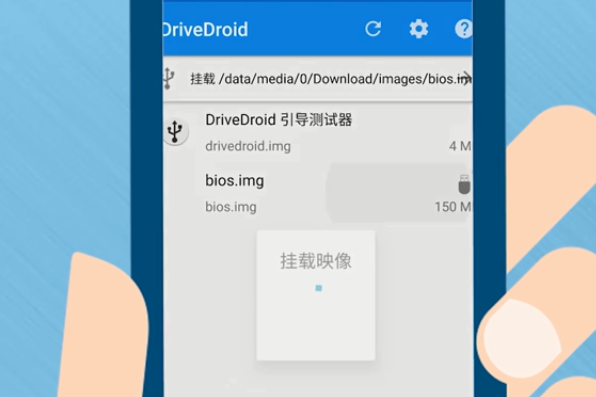
6、最后手机模拟U盘成功即可连接USB数据线设置BIOS安装系统。
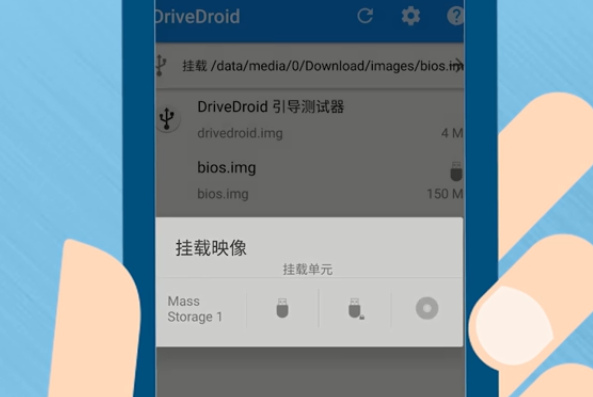
以上就是手机给电脑重装系统的操作了,大家如果方便的话其实还是直接在电脑上在线重装比较方便。






 粤公网安备 44130202001059号
粤公网安备 44130202001059号